Przenoszenie importowanych krzywych do szkicu w NX CAD
W systemie Siemens NX wczytywanie plików zewnętrznych, zawierających geometrię 2D, taką jak rzuty dokumentacji technicznej, profile przekrojów itp., powoduje umieszczenie zaimportowanych w ten sposób krzywych w płaszczyźnie XY układu współrzędnych bieżącego pliku części. W celu usprawnienia ich późniejszego wykorzystania NX ułatwia przenoszenie importowanych krzywych do szkicu. Dzięki temu zabiegowi łatwiejsza będzie modyfikacja ich kształtu i położenia, co zostanie przedstawione w niniejszym artykule.
Import geometrii – kolejne kroki w NX CAD
Po dokonaniu importu geometrii 2D do aktualnie wyświetlanego pliku części, wczytany profil znajduje się w płaszczyźnie XY układu bezwzględnego. Liczbę i rodzaj zaimportowanych krzywych można zweryfikować w Nawigatorze części, w zakładce Geometria bez znacznika czasu
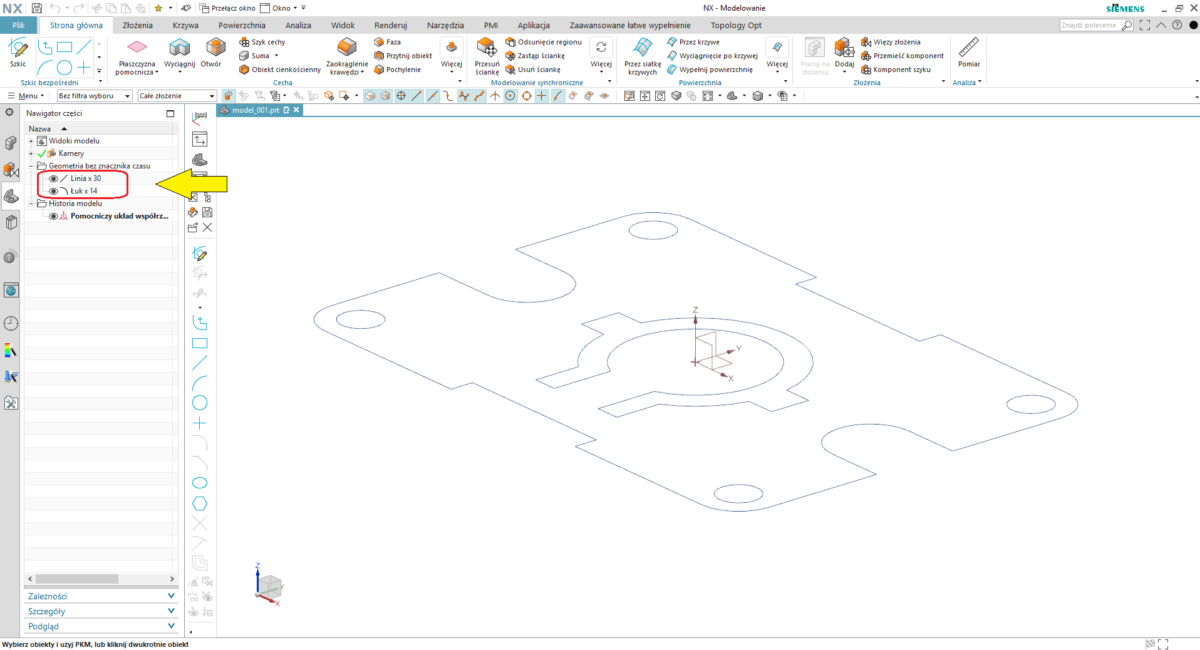
Rys. 1. Krzywe 2D zaimportowane do pliku części NX
Jak widać, jest to zbiór krzywych przestrzennych, nie powiązanych ze sobą, co może utrudniać edycję profilu. Pozostawiając krzywe w takiej postaci możemy je zgrupować (polecenie Nowa grupa…) dla łatwiejszego zaznaczania i przemieszczać w przestrzeni za pomocą polecenia Przemieść obiekt.
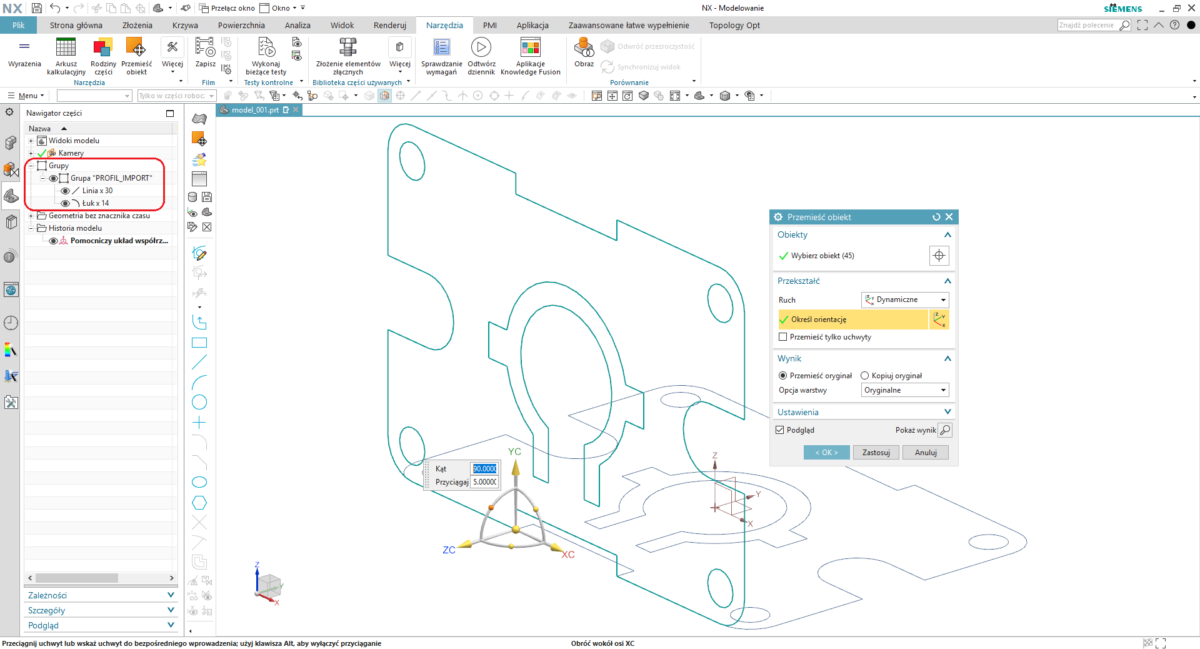
Rys. 2. Zgrupowane krzywe przestrzenne podczas przemieszczania
Jeśli jednak konieczne jest wprowadzenie zmian w kształcie profilu, najlepszym rozwiązaniem będzie przeniesienie krzywych do szkicu. W tym celu należy utworzyć nowy szkic na płaszczyźnie interesujących nas krzywych, czyli na płaszczyźnie XY.
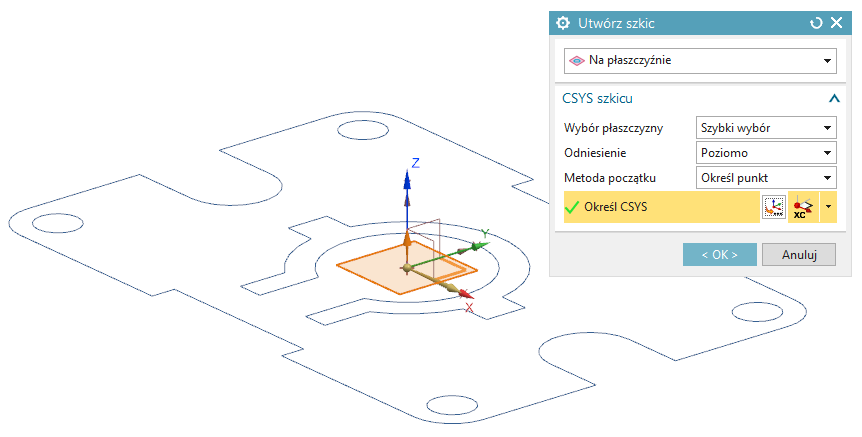
Rys. 3. Definiowanie płaszczyzny nowego szkicu
Do przeniesienia krzywych z przestrzeni do edytowanego właśnie szkicu należy użyć polecenia Dodaj istniejące krzywe. Po jego zastosowaniu krzywe profilu zostają zamienione na krzywe szkicu. Trzeba jednak pamiętać, że utworzony w ten sposób szkic nie posiada więzów, które należy dodać przed przystąpieniem do modyfikacji kształtu profilu.
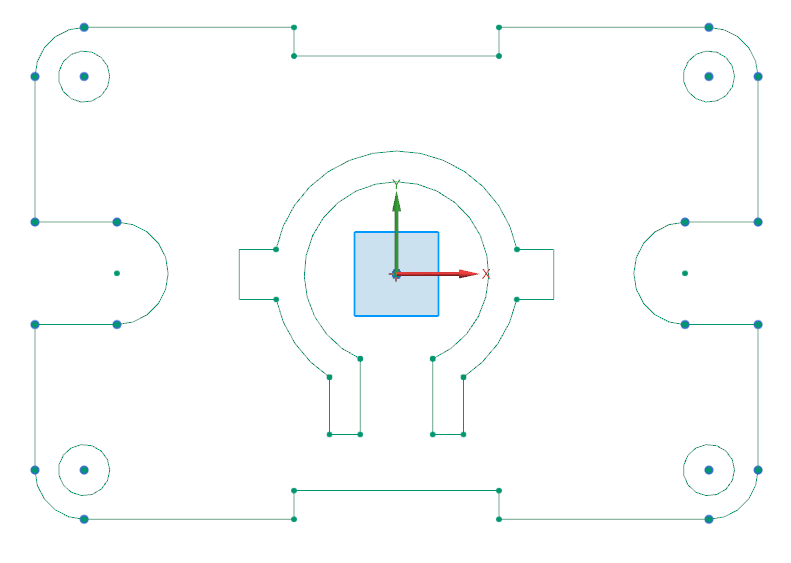
Rys. 4. Krzywe przeniesione do szkicu, pozbawione więzów
Brakujące więzy można w szybki sposób dodać korzystając z polecenia Automatyczne więzy. Funkcjonalność ta przydatna jest szczególnie w przypadku profili składających się z dużej liczby krzywych. Po dodaniu więzów prawidłowe zwymiarowanie profilu będzie dużo łatwiejsze.
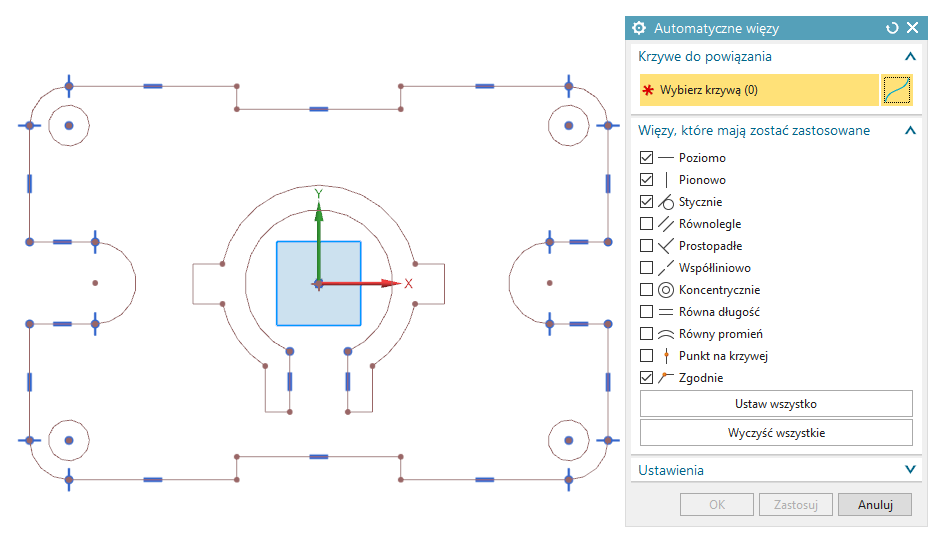
Rys. 5. Automatyczne nadawanie więzów w szkicu
Jeśli nie zależy nam na w pełni zwymiarowanym szkicu, a chcemy jedynie wprowadzić lokalne zmiany, niezwykle przydatne okażą się polecenia szkicu wykorzystujące Technologię Synchroniczną 2D, takie jak Przemieść krzywą, Przesuń krzywą o odsunięcie, Krzywa skali, Zmień rozmiar krzywej, Zmień rozmiar fazy, Usuń krzywą. Pozwalają one na łatwą modyfikację profilu poprzez przemieszczanie krzywych szkicu. Krzywe z nimi sąsiadujące dostosowują swoje położenie do wprowadzanych zmian, bez potrzeby wcześniejszego tworzenia więzów. Dodatkowo funkcje te pomagają wyszukać i zaznaczyć krzywe powiązane geometrycznie, np. odsunięte, prostopadłe, równoległe, współliniowe, styczne itp.
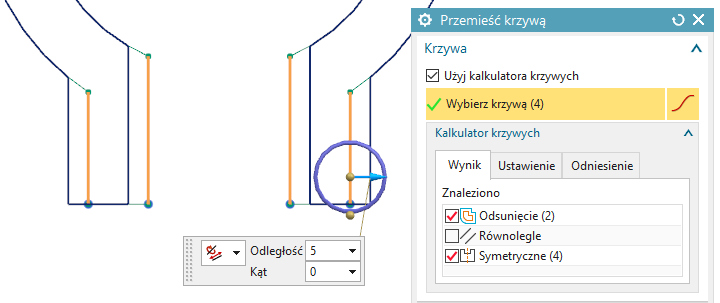
Rys. 6. Modyfikacja kształtu szkicu z wykorzystaniem Technologii Synchronicznej
Po wprowadzeniu wszystkich niezbędnych modyfikacji, szkic można umieścić w pożądanej orientacji przestrzennej. Do tego celu należy wybrać polecenie Ponownie przyłącz, które pozwala na zmianę położenia i orientacji płaszczyzny szkicu w przestrzeni.
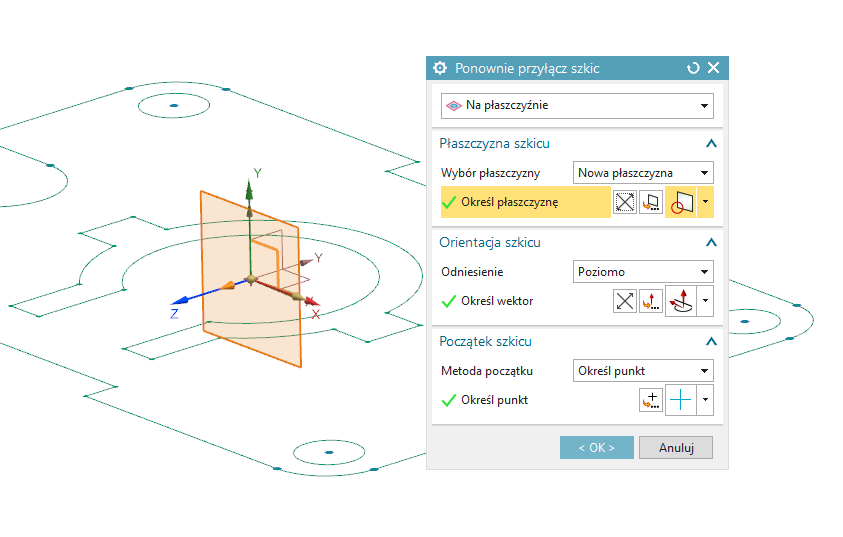
Rys. 7. Zmiana orientacji płaszczyzny edytowanego szkicu
Po ponownym zdefiniowaniu płaszczyzny szkicu otrzymujemy zaimportowany profil w postaci szkicu na płaszczyźnie w wybranej orientacji przestrzennej.
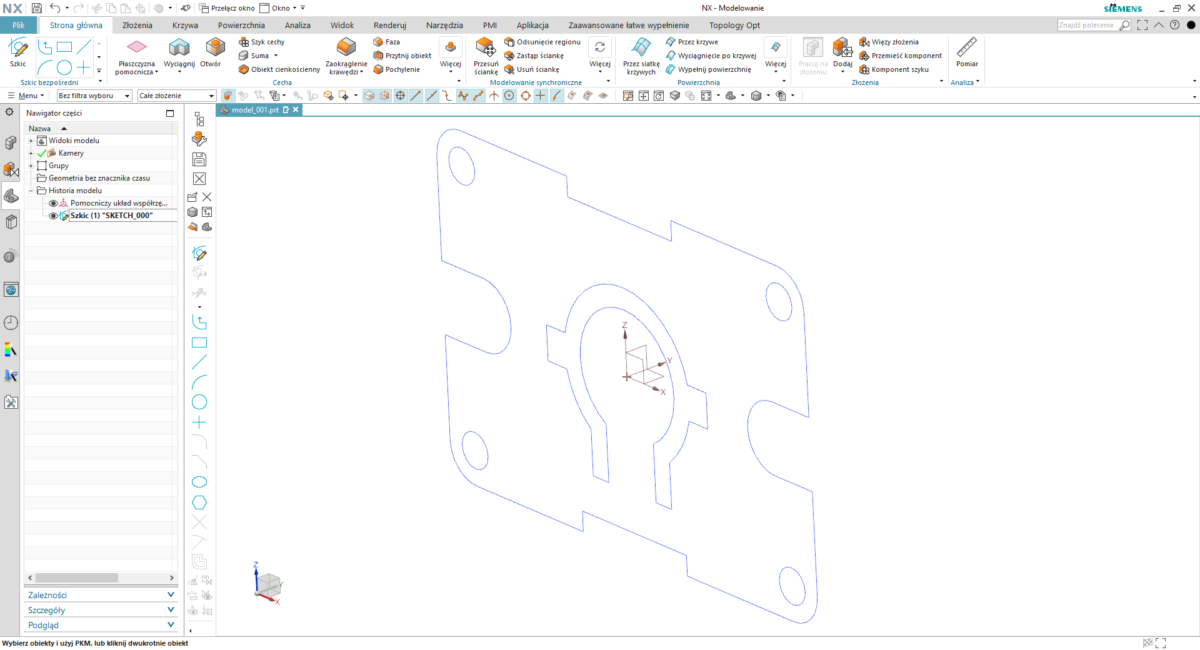
Rys. 8. Zaimportowane krzywe jako szkic w nowej orientacji
Opracował: Piotr Menchen